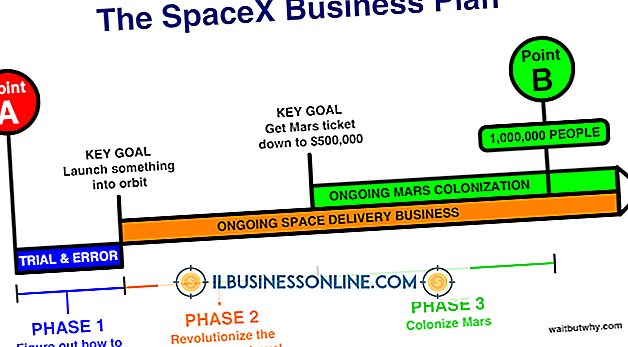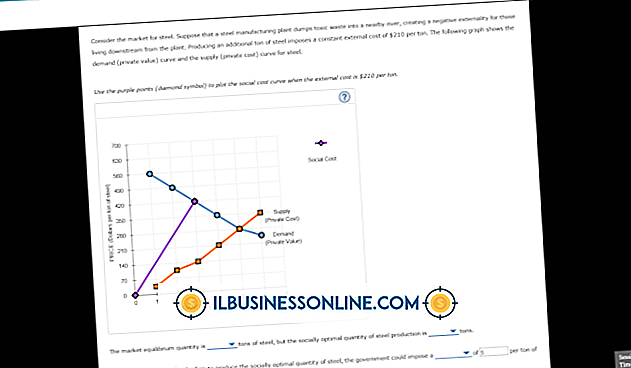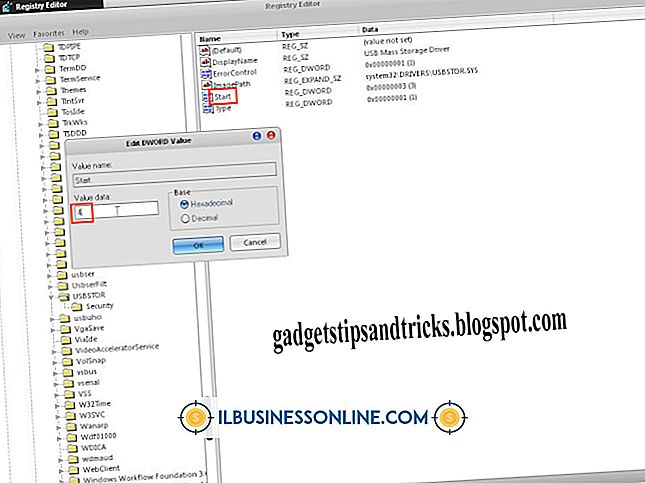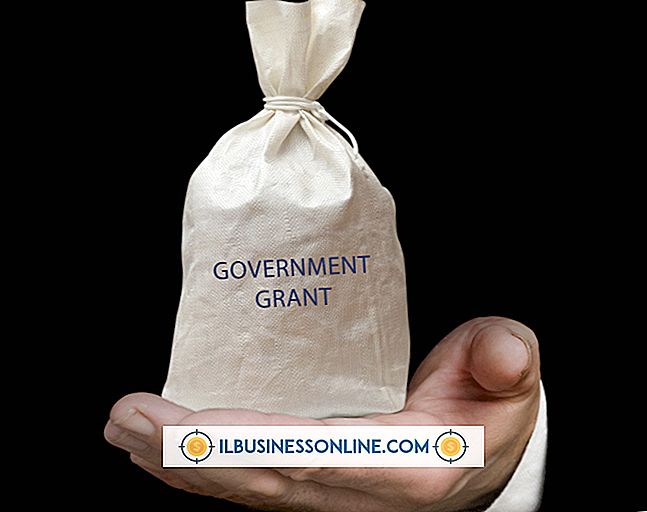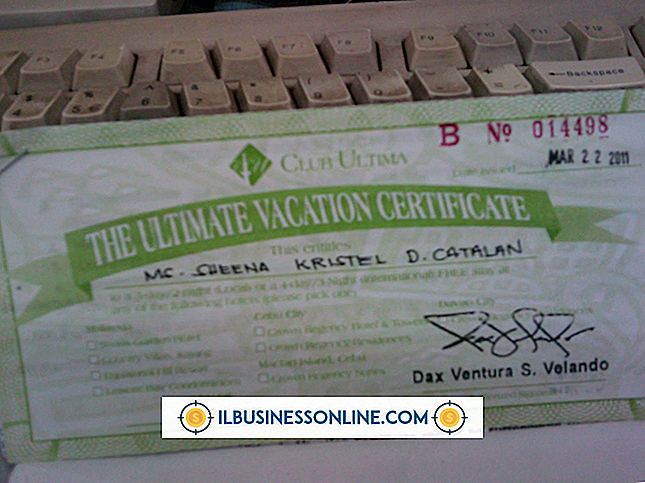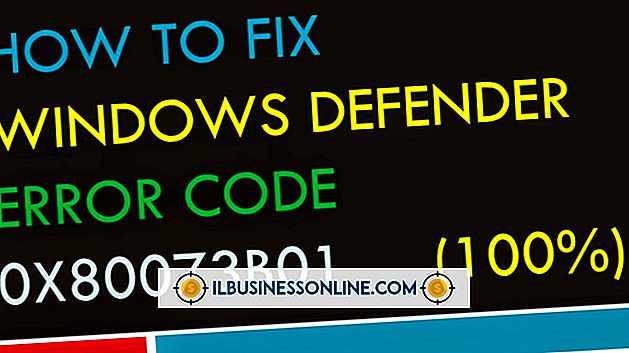Internet Explorerの未処理の例外を修正する方法

あなたのビジネスが最も似通っているなら、あなたは業界ニュースに遅れないように留まりそして供給業者と顧客と通信するためにインターネットに頼ります。 ほとんどの場合、Internet Explorerは、信頼できる接続がある限り、問題のないブラウジング体験を提供します。 他のブラウザと同様に、Internet Explorerは、インターネット体験の向上に役立つアドオン、プラグイン、およびツールバーの使用をサポートしています。 ただし、これらのアドオンユーティリティによっては、未処理の例外エラーが発生することがあります。 未処理の例外エラーは通常、Internet Explorerをクラッシュさせるか、または応答しなくします。 未処理の例外エラーを解決するには、問題のあるアドオンを削除または再インストールする必要があります。
アドオンを確認する
1。
Internet Explorerを起動します。
2。
[ツール](歯車)アイコンをクリックして、[アドオンの管理]を選択します。 表示ヘッダの下にある[すべてのアドオン]をクリックします。
3。
[アドオンの管理]ウィンドウで最初のアドオンを選択し、[無効にする]をクリックします。 それらを無効にするには、リストにある他のすべてのアドオンについても同様にします。
4。
Internet Explorerをシャットダウンして再起動します。 Webを数分間参照して、すべてのアドオンを無効にすると、未処理の例外エラーに関する問題が解決されたかどうかを確認できます。 未処理の例外エラーが発生しなくなったら、アドオンを一度に1つずつ再度有効にすることができます。 アドオンを無効にしても問題が解決しない場合は、Internet Explorerをリセットする必要があります。
5。
もう一度[ツール]アイコンをクリックし、[アドオンの管理]をクリックします。 [表示]ドロップダウンリストをクリックし、[すべてのアドオン]を選択します。
6。
一覧の最初のアドオンを強調表示してから、[有効にする]をクリックします。 Internet Explorerを再起動し、Webをしばらくブラウズしてブラウザがクラッシュするか正常に動作するかどうかを確認します。 未処理の例外エラーを完全に解決したことを確認するために、ブラウザを数時間テストする必要があるかもしれません。 Internet Explorerのテスト中に、同じWebページにアクセスするか、最初に問題を引き起こしたのと同じオンラインタスクを実行して、エラーを再現してください。
7。
リスト上の他のアドオンを一度に1つずつ再度有効にします。 アドオンを再度有効にした後は、毎回Internet Explorerを再起動してブラウザを徹底的にテストしてください。 問題のあるアドオンを再度有効にすると、未処理の例外エラーが返されます。 表示されたら、Internet Explorerでアドオンを無効にし、再度有効にしないでください。
Internet Explorerをリセットする
1。
Internet Explorerを閉じます。
2。
「Windows-D」を選択して、デスクトップのInternet Explorerのアイコンをクリックします。 [ツール]アイコンをクリックし、[インターネットオプション]を選択します。
3。
「詳細設定」タブを選択し、「リセット」ボタンをクリックしてください。 [Internet Explorerの設定をリセット]ダイアログボックスで[リセット]をもう一度クリックします。
4。
メッセージが表示されたら[閉じる]をクリックし、[OK]をクリックします。 Internet Explorerをデフォルト設定に戻すには、コンピュータを再起動してください。
ヒント
- アドオンを無効にする必要がある場合は、可能であればシステムから完全に削除する必要があります。 ツールバーやその他のIEヘルパーアプリケーションなどの多くのアドオンには、Windowsからそれらを削除するために使用できるアンインストーラがあります。 これを行うには、まず[Windows-I]を選択し、次に[コントロールパネル]をクリックします。 [プログラム]に移動し、[プログラム]ボックスの一覧でアドオンアプリケーション名を選択します。 [アンインストール]ボタンをクリックし、プロンプトに従ってWindowsのアドオンをアンインストールします。 メッセージが表示されたらコンピュータを再起動します。 ほとんどのアドオンにはアンインストーラが含まれていますが、含まれていないものもあります。 アドオンにアンインストーラがある場合は、アドオンをシステムから完全に削除します。 アドオンにアンインストーラーがない場合は、それを完全に削除せずに無効にしても問題は発生しません。 ただし、そのような場合は、Internet Explorerを完全にリセットする必要があります。
- 使用したいアドオンを無効にしたりアンインストールしたりする必要がある場合は、開発者Webサイトで最新バージョンを確認してください。 アドオンの更新版は、Internet Explorerとの互換性が高く、未処理の例外エラーが発生することはありません。